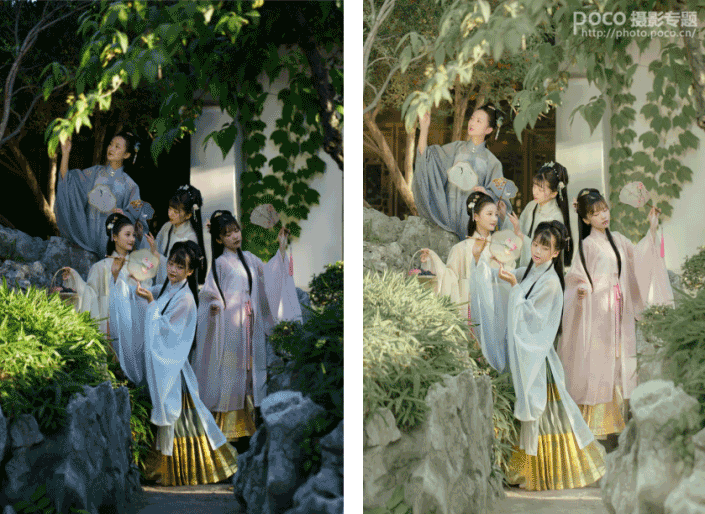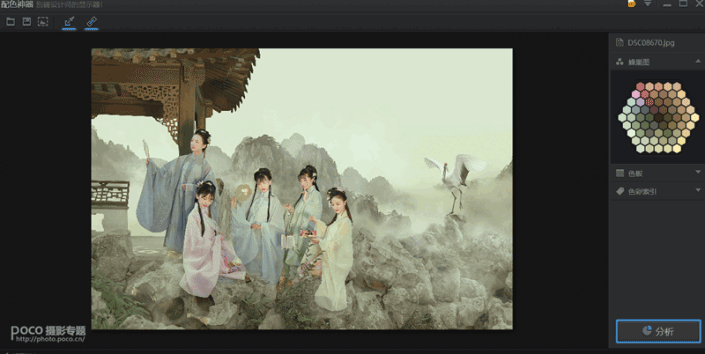古风照片,通过PS制作古意画卷般风格的古装人像
比较漂亮的一组古典人像调色,本篇教程和同学们分享一下吧这组片子的前期思考以及后期的调色方法,整个效果像是一副古意画卷,徐徐展开,同学们可以通过思路来设计制作属于自己风格的古风照片,灵感往往在一刹那,具体通过教程来学习一下吧,相信你会做的更好。
效果图:
今天,就来给大家分享这组片子的前期思考以及后期的调色方法,希望能对大家有所帮助哦!
先来聊聊前期的构思
其实拍摄之前,就有考虑过想要做古画卷的风格,当时也在网上进行了一定的搜索和准备,是想要拍出类似“燕居图”的感觉。
下图为一些参考资料的图片:
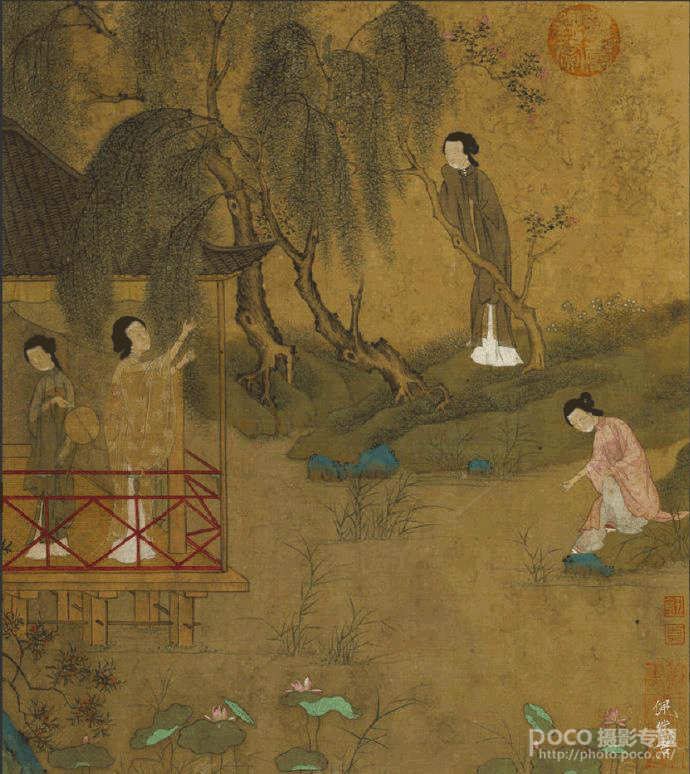

我一直以来都是很喜欢古画卷的,尤其是这几张,很是生活化,但又不缺乏艺术,无论是构图和色彩都令人称赞。
所以我们在拍摄的时候,也需要多多注意人物和风景亭楼之间的比例、位置的关系,以达到更为和谐的古画效果,在姿势方便,也要更为生活化,趣味性,避免更多的摆拍痕迹。
在这里粗略总结了一下前期拍摄的要点:
1、构图
构图常用的还是以经典的一些构图方法为主,三分构图,居中构图,让画面显得更加稳固,横平竖直。
2、光比
古画中所呈现的光影,通常都是很平的,没有很明显的明暗对比,所以在拍摄的时候,也需要注意对光比的控制。
如果出现了光比过大的情况,可以用反光板、闪光灯等相关工具进行调节。
3、焦段
通常来说,古画会呈现出一种很强的空间压缩的感觉,所以拍摄这类风格的照片,建议多使用长焦进行拍摄。
4、景深
我们可以看到古画里几乎是没有很明显的景深表达,并且本次是拍摄多人群像,所以我光圈会适当的收一些,来获取更多的景深,达到更多丰富的细节。
这样也不容易造成‘前面的小姐姐清楚,后面的小姐姐就被虚化得很厉害’这类情况。
5、选景及站位
前面提到的光比焦段和景深,都是打造画面的“平”,为了画面更像古画。那么这么“平”的一张照片,如何来增加它的层次感呢?这就需要较为考究的选景和人物站位了。
选景尽量主体明晰,站位尽量高低错落有致,这样更为容易打造画面的层次感。
拍摄完成,进入后期阶段啦
在这里给大家一些小建议,希望大家拍完照片,不要急着乱调色。最好是先分析一下原片,看看有哪些错误需要修改,有哪些艺术感需要提升,这样才能事半功倍哦!
大家可以先看一下原片和调色后的照片的对比~
图中不难看出,由于是群像,人数众多,小助理有限,只带了一个反光板,所以会造成每个人曝光都会有些不均匀的情况。
另外随着拍摄时间的推移,环境有所变化,画面的色温也有些发蓝了,当时拍摄的时候略有疏忽,未能及时调整色温。
这些都是需要我们在后期中进行调整哒。
前期能做的,还是环境的选取,以及人物站位的调控,这样才能增加整个照片的结构感与层次感。
分析了一些需要修缮的错误和不足之外,我们就需要考虑整个片子的艺术感倾向啦!
很多小伙伴也问过我,拿到照片,脑海空空,不知道应该如何去调色,也不知道照片应该调成什么样子。
其实片子应该符合既定的主体,整个情感基调也要符合所想表达的氛围,这样才能给你的照片锦上添花。
对于配色问题的纠结,在之前的第一期教程中我就提到过,自己经常使用的一款软件,ColorCube,可以分析出一张照片的配色。
那么这次也同样的,以下面这张照片为例,放入软件中,来获取一张蜂巢图。
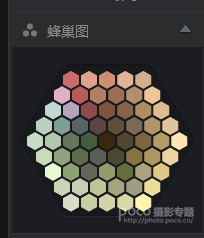
在这里呢还是简单的解说一下本次的蜂巢图。
整个色环,越往外围明度越高,越往内围明度越低,并且整个环形所对应的是标准色环的色相位置。
因此我们不难看出,照片里占大比例的颜色,都是黄绿的邻近色,并且是“明度高、饱和度低”为主色的,而模特身上所穿的衣服也是偏淡雅的色彩。
正是有了这种色彩之间平和自持,相互制约,相互抵消,所以会有古典素雅的感觉。
学习 · 提示
相关教程
 搜索公众号photoshop教程论坛,免费领取自学福利
搜索公众号photoshop教程论坛,免费领取自学福利